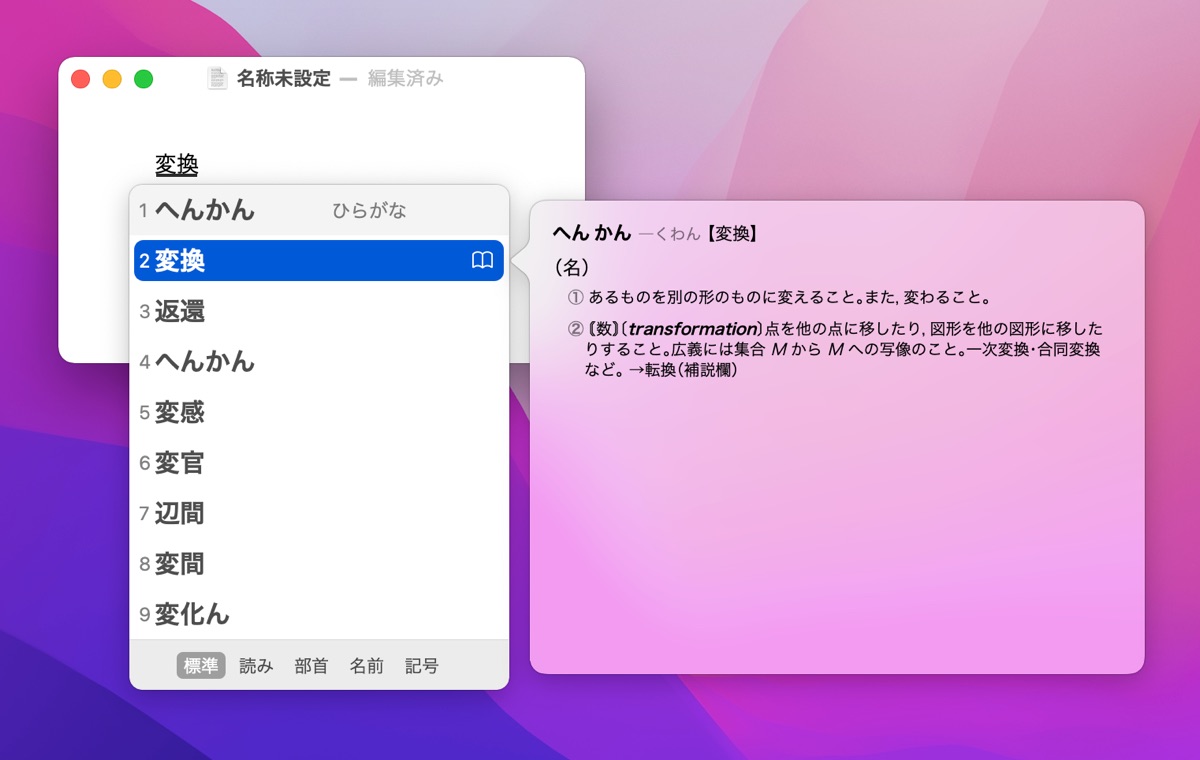Macで日本語入力をするとき、macOS標準のIMEを使うと面倒なことがいくつかあります。
確定がEnter一発で決まらない問題はこれで解決します。
Macの日本語IMEは悩ましい
macOS標準のIMEにはライブ変換のような先進的な機能がある反面、スペース(空白文字)が全角で入力されたり、細かいカスタマイズができないといった弱点もあります。
そういう問題を回避するためにGoogle日本語入力を使っていたのですが、なんだか最近調子が悪いような気がします。
具体的には、OSを再起動せずに(スリープと復帰の繰り返しで)何日か使っていると、明らかに入力・変換の反応が鈍くなるのです。
現象が発生するとOSの再起動を余儀なくされるのですが、日本語をガシガシ入力しているときはすなわちとても忙しいときなので、再起動の数十秒がわずらわしいのです。
ちゃんと検証していないのでこの現象がGoogle日本語入力のせいとは言いきれないのですが、少なくとも標準IMEでは起こっていない現象なのでいちユーザーとしてはしばらく距離を置くのが正解だろうと思うわけです。
Macで使えるIMEとしては他にATOK for Macがありますが、ATOKも今やすっかりサブスク化されてしまい、すでにたくさん契約してよくわからなくなっているサブスク状況をさらに悪化させるのは忍びないのでパスです。
つまり、標準IMEを使うしかないということです。
標準IMEで困るのは変換候補の確定がEnter一発じゃないこと
さて、macOS標準のIMEを使うことにしたのですが、じっさいに使ってみて気になることが二つあります。
ひとつはスペース(空白文字)が全角スペースになることです。
本来、日本語の文章ではスペースは段落のはじめの字下げくらいでしか使う場面がないのですが、英語のアルファベットやアラビア数字と混在させるときには適宜スペースを入れないと読みづらくなる場合があります。また、「MacBook Pro」や「ATOK for Mac」のようにひとまとまりの製品名にスペースが含まれることもあります。
このような半角のアルファベットや数字と並べて使うスペースは半角であることが望ましく、これを全角スペースにしてしまうと非常にカッコ悪いことになります。
しかし、macOS標準の日本語IMEでは、日本語入力モードで単にスペースバーを押して入力されるスペースは全角に固定されていて、設定で変更することができません。
半角スペースにしたい場合はShiftキーを押しながらスペースバーを押す必要があります。
面倒です。面倒ですが慣れるしかないと思ってしばらく使っているとだんだん慣れてきました。解決。
もうひとつ困ったことが変換候補の確定がEnterキー(MacではReturnキー)一発で決まらないことです。
このようにインラインで変換候補が出ている場面ではEnter一発で確定されます。
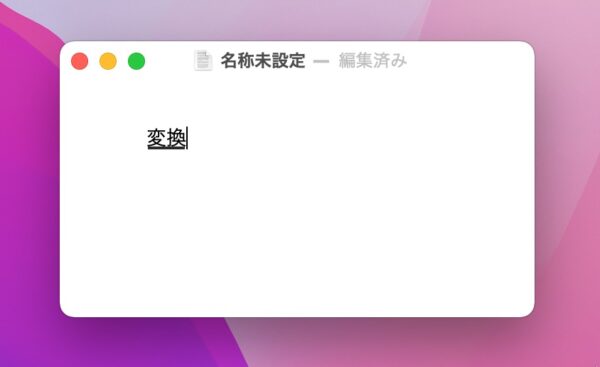
インラインならEnter1回押しで確定
しかし、このように複数の変換候補を表示させた状態でEnterを押すと…
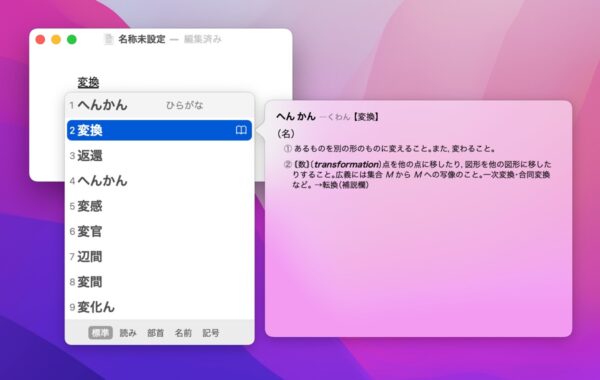
複数候補を表示するとEnter1回押しでは確定しない
インラインでその文字列を変換中の状態になり、もう一度Enterを入力するか続けて文字入力するかしないと確定されません。
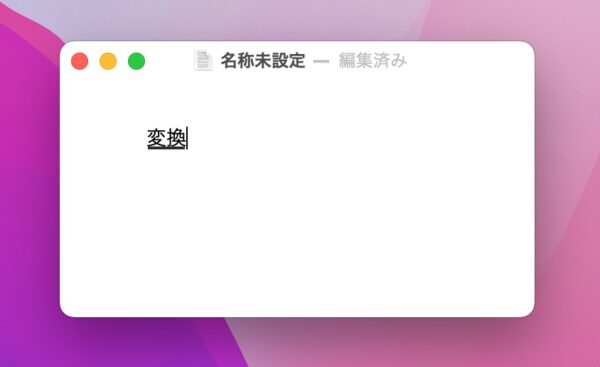
インラインで変換中の状態に戻る
この動作の何が問題かというと、この状態でスペースを押すとまた変換候補の一覧が表示されてしまうことです。
一文字空けて次の入力に進もうとスペースバーを押したらまた候補の選択に戻されてたいへんもどかしいです。
この問題は次のようにして解決できます。
Windows風のキー操作
macOS標準の日本語IMEの設定画面を下にスクロールすると「Windows風のキー操作」という項目があります。
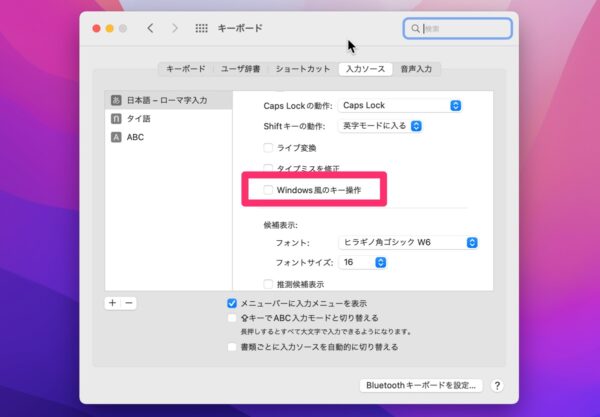
デフォルトではオフになっていますが、これをオンにすると先ほどの変換候補の確定操作がEnter一回で決まるようになります。
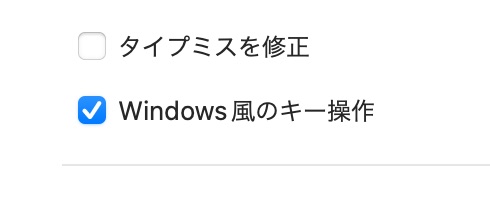
ささいなことですがWindows風のキー操作に慣れ切った者にはたいへんありがたい設定項目です。
同じ問題でお困りの方はぜひお試しください。